- Published on
Goland远程调试指南
- Authors

- Name
- McDaddy(戣蓦)
在后端开发中,有许多情况本地启动的程序是无法访问测试或预发环境的资源(因为有网络的隔离),如果需要验证代码就需要把代码部署到开发机上启动验证,但这样就无法像本地开发一样一步步debug代码。
这里就以Goland为工具,实现下如何远程调试
前提:开发机上已经有完备的GO环境,怎么配环境见前文
连接开发机
一般情况下有三种方式可以连接开发机
- Kerberos鉴权连接
- PubKey连接
- 密码连接
Kerberos鉴权连接
就是用kinit来实现登录,登录成功后就可以用命令
ssh user@devbox_ip
来直接ssh登录自己的开发机
- 打开Goland => Tools => Deployment => Configuration
- 点击+号 => 选择SFTP => 起个名字
- 点击SSH Configuration旁的三个点
...,进行ssh配置 - 同样点击+号 => 输入Host => port写22 => 填入用户名
- Authentication type选择
OpenSSH config and authentication agent
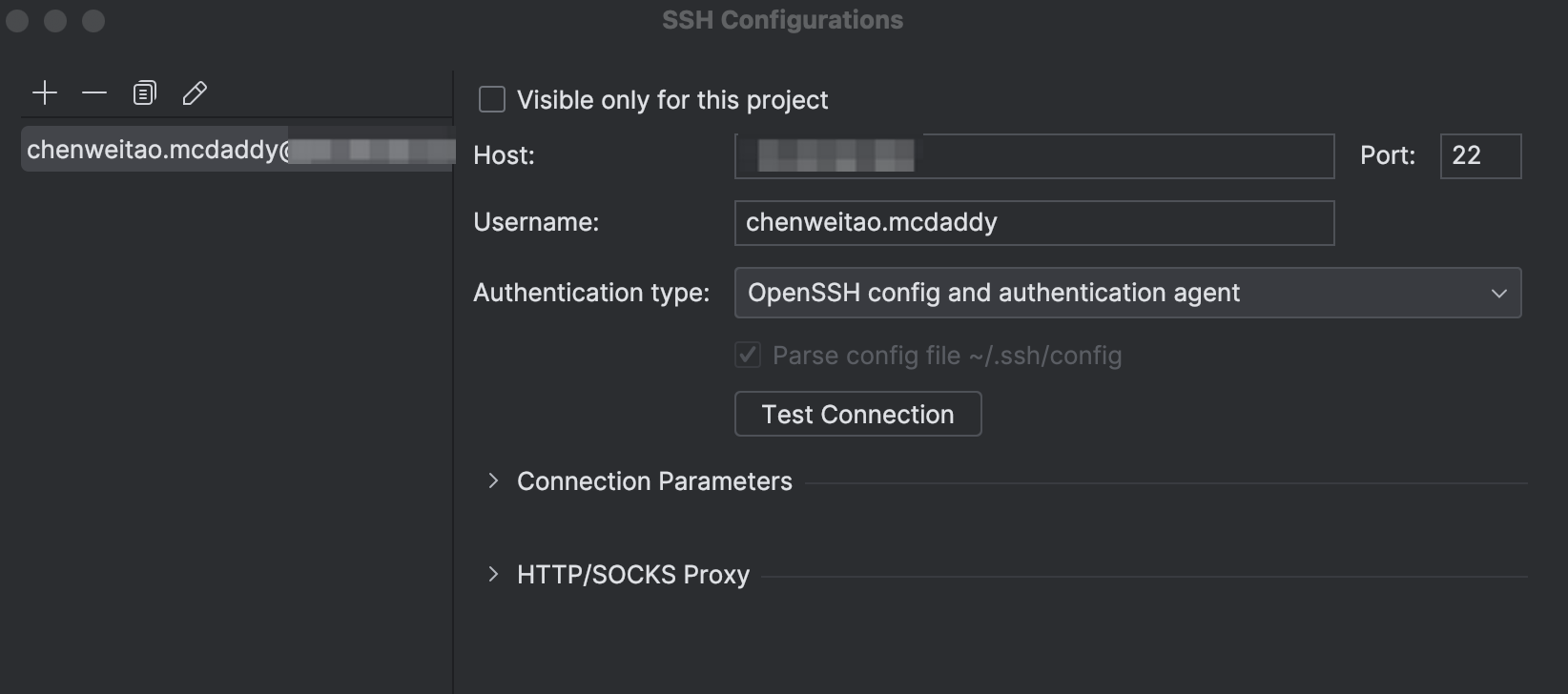
- 点击Test Connection,得到
Successfully connected!就表示成功 - 点击Apply
这种连接有一个缺点就是Kerberos的权限是有时效的,一般最大24小时,也就是第二天来需要重新kinit才能续上权限,比较麻烦
PubKey连接
可能是最普世的连接方法,通过公私钥匙做到类似github在本地的鉴权
在本机
~/.ssh目录下运行ssh-keygen -t ed25519 -b 2048 -C "mcdaddychen@126.com"其中
-t ed25519是加密算法,最后加上邮箱。建议给生成的文件取一个名字(在交互式中填入,这里是devbox_ed2219) 结束后目录会新增两个文件
结束后目录会新增两个文件 
将公钥发送到开发机
scp devbox_ed2219.pub chenweitao.mcdaddy@xxx.xx.xx.xx:~/.ssh/devbox_ed2219.pub登录到开发机,执行
cat your_rsa_file > authorized_keys检查机器的
PubkeyAuthentication是否开启grep Pubkey /etc/ssh/sshd_config如果显示yes则不需要做什么,否则需用用root账号(sudo -i)用vim改下这个文件
打开Goland,步骤同Kerberos,直接快进到SSH Configuration。Authentication type选择
Key pair,在Private key file写上面生成的另一个私钥文件的本地路径
同样点击测试,通过即成功
密码连接
这个推荐度不高,遇到再补充
同步代码
这一步需要把我们本地的代码同步到开发机上,最终做到在开发机上编译启动
在上一步配置好SSH之后,就可以回到Deployment页,得到这样的界面 
点击Test Connection,得到Successfully connected to xxx即成功
这里我们创建一个Type为SFTP的Deployment就是为了把代码通过SFTP的方式传过去
在开发机上,单独建一个文件夹,用来存放当前项目的代码,比如在home目录下创建一个Project目录
在Deployment的配置界面,找到第二个Tab Mappings,在Deployment path里填写相对于上面
Root path的路径
在项目的根文件上右键 => Deployment => Upload to xxx
 这步操作,就会把我们本地的代码直接都上传到开发机的指定目录下
这步操作,就会把我们本地的代码直接都上传到开发机的指定目录下结束后,在开发机的目录ls下验证下
Tools => Deployment => 选择Automatic Upload 这样本地的所有编辑都会自动同步到开发机

如果切换了分支,Goland是不会自动上传改动的代码的,需要重复上面的步骤,在根目录右键手动上传
如果上一步还不能解决问题,可以点击Sync with xxx,打开后里面具体选择应该删除什么文件
安装dlv
开发机之所以可以在启动程序后被本地远程调试,就是依赖了dlv这个工具,类似于cdp之于Chrome。
在开发机上找一个目录
git clone https://github.com/go-delve/delve
cd delve
make install
用dlv version验证下安装成功
回到Goland,添加一个Run/Debug Configuration,选择Go Remote
填写远程机地址,port写3452(随意)

开始调试
开发机侧
cd到那个上传好代码的目录下,执行下面的命令
dlv debug --headless --api-version=2 --listen=:3452 /home/chenweitao.mcdaddy/projectA/*.go -- -args1=1 -args2=2
其中listen就是上面配置port,保持一致
--后面可以传启动参数
如果想设置启动时的环境变量,可以用这种写法
ENV_VAR1=123 \
ENV_VAR2=456 \
dlv debug --headless --api-version=2 --listen=:3452 /home/chenweitao.mcdaddy/projectA/*.go -- -args1=1 -args2=2
这样开发机就相当于用debug模式完成了go mod安装和编译,如果打印出如下内容,则表示启动成功,等待IDE的连接
API server listening at: [::]:3452
2024-06-07T17:45:42+08:00 warning layer=rpc Listening for remote connections (connections are not authenticated nor encrypted)
IDE侧
直接选择刚才创建的那个Go remote作为目标,点击Debug(虫子)
观察下开发机的终端,如果有启动日志打印出来,则表示整个链路是通的
在任意代码中,可以像本地运行一样,打上断点
如果要测试接口,那就要在postman类似工具上,用开发机ip + 应用port来访问
跳板机
还有一种情况,就是本地是无法直接连接远程开发机的,这里就需要做些额外操作
配置跳板机,在
~/.ssh/config中编辑,添加ProxyJump的配置,这样就可以通过跳板机来间接访问目标机器了Host devbox HostName 1.2.3.4 User root ProxyJump proxy-server但是这种情况,仅仅只能在ssh的情况下访问目标机,比如目标机暴露了一个8765的端口服务,本地还是没法访问的
通过本地端口转发的方式来ssh到目标机器
ssh -L 8765:<server>:8765 -L 3452:<server>:3452 root@<server>这个命令也是打开一个ssh连接,不同的是打开的同时会转发两个远程机器的端口到本地
在这个例子里,8765是go工程启动的端口,3452是dlv调试的端口,做了这层之后连接localhost:8765就等于连接remote-server:8765
正常在远程机上启动dlv,在GoLand里添加go remote配置,注意把host写为localhost

Vscode连接开发机
在本地的vscode中安装插件Remote-SSH

配置
编辑~/.ssh/config
Host JumpMachine
HostName 1.2.3.4
Port 22
User root
Host 2.3.4.5
HostName 2.3.4.5
User tiger
ProxyJump JumpMachine
Host *
GSSAPIAuthentication yes
GSSAPIDelegateCredentials no
StrictHostKeyChecking no
HostKeyAlgorithms +ssh-rsa
PubkeyAcceptedKeyTypes +ssh-rsa
这样就能在插件里直接看到这个机器

点击这个机器。 会开一个新的窗口,然后自动下载vscode Server,这可能要花十分钟以上
解决安装问题
远程机可能要花费很长时间来安装vscode Server。 但有的时候即使花了很久也安装不好,这里就是网络的问题
一个简单的解决方式,找到插件的下面选项,取消即可
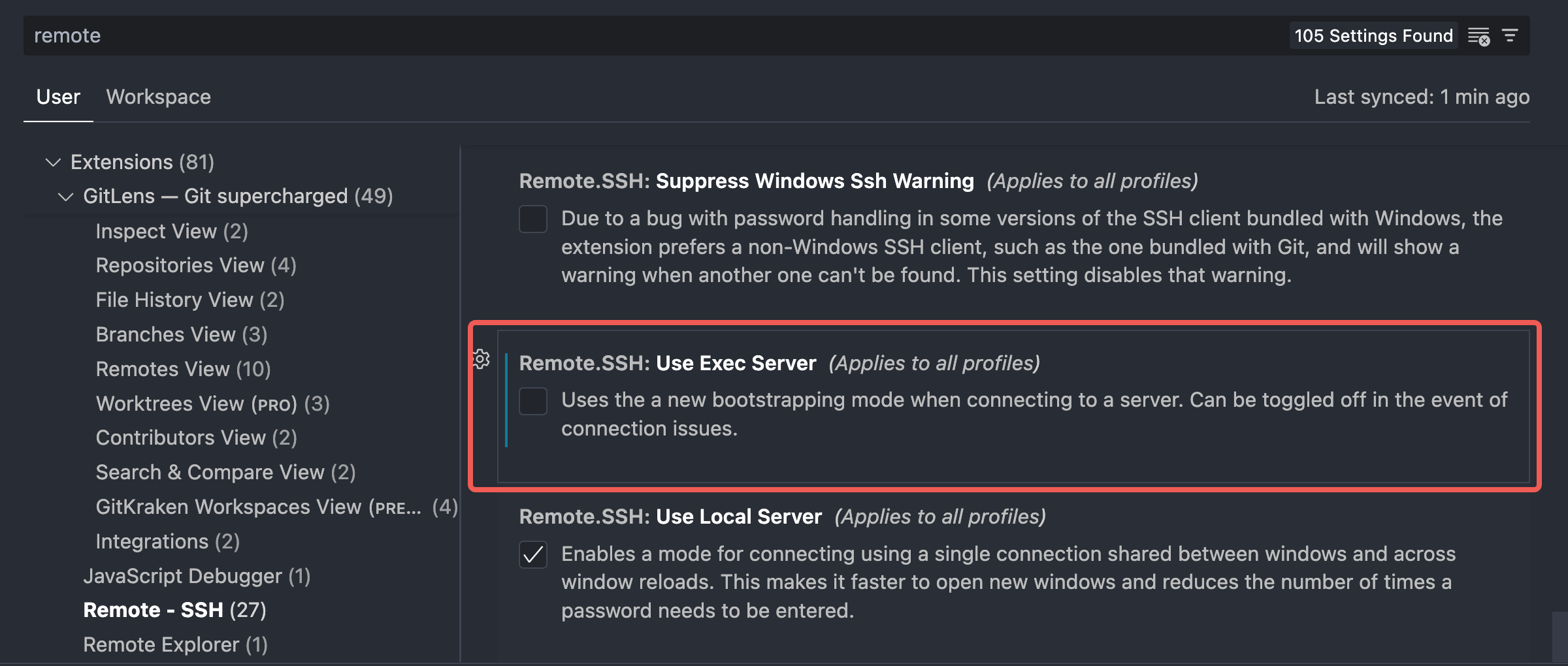
克隆工程
找一个文件夹,在确保权限的情况下git clone
然后点击Open Folder,选择这个工程目录
安装Go插件
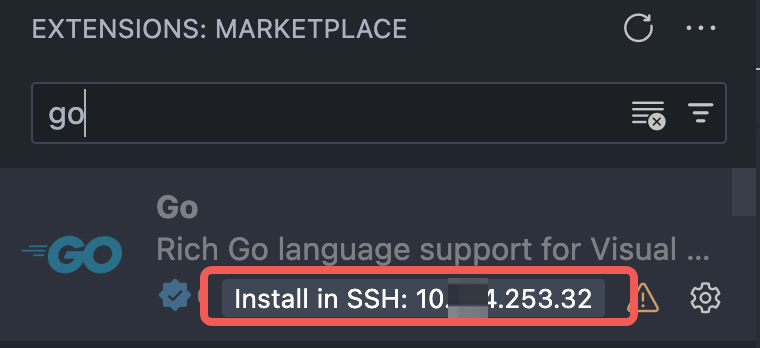
虽然本地安装过,但我们现在是在远程开发,所以也要给远程开发机安装,如果途中提示需要安装gopls,那就按照提示安装,注意go版本不能太低
创建配置文件
创建.vscode/launch.json
{
// Use IntelliSense to learn about possible attributes.
// Hover to view descriptions of existing attributes.
// For more information, visit: https://go.microsoft.com/fwlink/?linkid=830387
"version": "0.2.0",
"configurations": [
{
"name": "Attach to Process",
"type": "go",
"request": "launch",
"mode": "auto",
"program": "${workspaceFolder}",
"args": [ // hertz启动参数
"-endpoint",
"0.0.0.0:8765"
],
"dlvFlags": ["--check-go-version=false"],
"env": { // 环境变量
"SEC_TOKEN_STRING": "xxx"
}
}
]
}
启动调试
在工程下任意go文件,点击键盘F5,开始启动调试,就可以开始单步调试代码了
端口暴露

只有经过端口暴露, 才能在本地测试